
En af de funktioner, der mangler i Windows 7, er muligheden for nemt at indstille en adgangskode til en mappe, hvor vi vil gemme vigtige filer, hvad enten det er dokumenter, kompromitterede billeder eller andet fortroligt materiale. Der er en måde at beskytte en mappe på Microsoft- platformen uden at skulle installere nogen form for program. For at gøre dette er det nødvendigt at udføre en række trin, som vi fortæller dig detaljeret gennem denne artikel.
For at udføre dette trick er det nødvendigt at kopiere og indsætte en kode i notesblokken , som vi efterlader dig skrevet i slutningen af artiklen. Inden for den del, hvor vi har skrevet KEY med fed skrift, sletter vi den og indstiller den nøgle, som vi skal bruge til at beskytte mappen. Husk, at denne adgangskode er vigtig for at få adgang til filerne, og at hvis vi mister den, vil vi ikke kunne få adgang til dem. Derfor anbefales det at vælge noget, der er let at huske, eller skrive det ned på et sikkert sted. For at vælge navnet på den mappe, hvor vi placerer filerne, skal du gå til menuen "Rediger" og derefter til "Erstat" og indtaste ordet i søgefeltetNAVN . I feltet for at erstatte vilkårene lægger vi den titel, som vi ønsker, at mappen skal oprettes til.
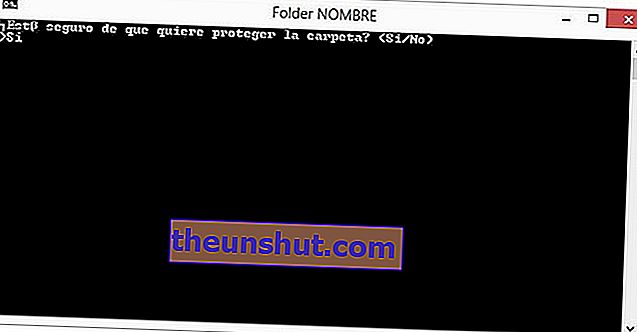
Efter at have udført disse trin, gemmer vi filen i .bat-formatet (for eksempel Hidden.bat). Bemærk, at denne fil ikke kan flyttes eller slettes, efter at den er indstillet til en placering på din computer, da dataene i mappen går tabt. Denne mappe oprettes i samme bibliotek som BAT- filen efter dobbeltklik på filen . På dette tidspunkt kan brugeren placere alle de filer, han vil beskytte, i mappen. Efter afslutning af denne proces dobbeltklikker vi på BAT-filen igen. En sort skærm skal vises med sætningen: “Er du sikker på, at du vil beskytte mappen? (Hvis ikke). Hvis vi skriver indstillingen "Ja" og trykker på enter, skal vi se, hvordan mappen forsvinder. Og hvis vi klikker på BAT-filen igen, bliver vi bedt om at skrive den adgangskode, der er indstillet for at komme ind i mappen.
I denne proces er der flere ting, som vi har fundet, som skal tages i betragtning. For det første bør mappenavnet ikke indeholde mellemrum (ellers fungerer det ikke). Hverken bør bogstavet en- eller accenter bruges i nøglen , da systemet ikke genkende dem korrekt. Endelig, hvis vi i Windows Stifinder har mulighed for at se skjulte filer kontrolleret, er det først muligt, at det stadig er muligt at få adgang til den skjulte mappe uden at skulle indtaste en adgangskode.Gå bare til dine browserindstillinger, deaktiver muligheden for at se skjulte filer, og aktiver den derefter igen. Mappen er forsvundet fra visningen og kan kun fås med adgangskoden. Hver gang vi går for at se vores skjulte filer, skal vi også starte BAT-filen igen for at beskytte dem igen. Alligevel anbefaler vi at prøve dette trick med nogle uvigtige filer først for at sikre, at der ikke er nogen problemer.
Kode, der skal kopieres og indsættes i notesblok:
cls
@ECHO OFF
titel Mappe NAVN
hvis EXIST "Kontrolpanel. {21EC2020-3AEA-1069-A2DD-08002B30309D}" goto UNLOCK
hvis IKKE FINDER NAVN til MDNAME
: BEKRÆF
echo Er du sikker på, at du vil beskytte mappen? (Hvis ikke)
sæt / p "cho =>"
hvis% cho% == Ja goto LOCK
hvis% cho% == hvis goto LOCK
hvis% cho% == ingen goto END
hvis% cho% == Ingen gOT END
ekko Ugyldigt valg.
til BEKRÆFT
: LÅS
ren NAVN "Kontrolpanel. {21EC2020-3AEA-1069-A2DD-08002B30309D}"
attrib + h + s "Kontrolpanel. {21EC2020-3AEA-1069-A2DD-08002B30309D}"
ekko Mappe låst
goto End
: LÅS OP
echo Indtast adgangskoden for at åbne din mappe
sæt / p "pass =>"
hvis IKKE% bestå% == KEY goto FAIL
attrib -h -s "Kontrolpanel. {21EC2020-3AEA-1069-A2DD-08002B30309D}"
ren "Kontrolpanel. {21EC2020-3AEA-1069-A2DD-08002B30309D}" NAVN
ekko Mappe ulåst med succes
goto End
AIL
ekko Ugyldig adgangskode
gå til slutningen
: MDNAME
md NAVN
ekko NAME oprettet med succes
goto End
: Afslut
